App-Kampagnen (bis vor kurzem noch Universal App Kampagnen, Universal App Campaigns oder UAC) sind bei Google Ads ein eigener Kampagnentyp. Sie werden in weiten Teilen vom Google-System automatisch ausgesteuert und gemanagt. So werden etwa die Gebote automatisch eingestellt, die Ausrichtungen laufend optimiert sowie die Anzeigen automatisch erstellt und bestmöglich ausgespielt. Ein nicht unähnliches Vorgehen kennen Sie vielleicht bereits von Smart Display- oder Smart Shopping-Kampagnen.
Sie als Werbender machen also lediglich einige grundsätzliche Angaben und geben Elemente vor, mit denen Google dann das optimale Ergebnis zu erreichen versucht. Google selbst wirbt damit, dass komplexe Einstellungen nicht mehr selbst getroffen werden müssen und die gesamte Kampagnenerstellung deutlich einfacher als bei üblichen Kampagnen ist. Als Kehrseite der Medaille bleibt natürlich festzuhalten, dass im AdWords-Konto dadurch gleichzeitig die Einfluss- und Steuerungsmöglichkeiten durch den Werbenden immer geringer werden.
Mögliche Placements
Anzeigen von App-Kampagnen können praktisch über das gesamte Google-Netzwerk ausgespielt werden: im Such-Netzwerk, auf YouTube, im Display-Netzwerk inklusive Gmail und Apps, bei AdMob oder auf Publisher-Websites.
- In der Google-Suche oder bei Suchnetzwerk-Partnern erfolgt die Ausspielung Ihrer App-Anzeige aufgrund von Suchanfragen, die Google als relevant für Ihre App erachtet – etwa auf Grundlage der Suchbegriffe, die in Google Play für Ihre App eingegeben werden. Sie selbst können keine Keywords, auch keine negativen Keywords hinterlegen.
- Bei Google Play erscheint Ihre Anzeige, wenn User nach ähnlichen Apps und relevanten Begriffen suchen, wenn Empfehlungen (etwa „Dies könnte dir auch gefallen“) eingeblendet werden oder wenn die Detailseite einer ähnlichen App aufgerufen wird.
- Auf YouTube und im Display-Netzwerk liefert Google die Anzeigen dann aus, wenn Seiten, Videos und sonstige Inhalte relevant und passend sind. So sollen User erreicht werden, die mit hoher Wahrscheinlichkeit an der beworbenen App interessiert sind, daher die Anzeige klicken und die App letztendlich herunterladen.
Google sorgt nach eigenen Angaben dafür, dass die Anzeige im richtigen Format auf dem möglichst erfolgreichen Endgerät und Placement bereitsteht. Wo dies sein soll, erfahren Sie nicht. Eine Placement-Auswertung wie etwa im Display-Netzwerk gibt es nicht. Ebenfalls haben Sie keine Möglichkeit, Netzwerke oder Geräte auszuschließen. Noch nicht einmal über Funktionen wie beispielsweise die Gebotsanpassungen kann Einfluss genommen werden. Lediglich verfügbar ist der Ausschluss einzelner YouTube-Kanäle, YouTube-Videos, Websites, Apps oder App-Kategorien. So kann versucht werden, ungewollte Werbeplacements zu vermeiden und gar eine gewisse Brand Safety bei der Ausspielung zu erlangen (siehe Abbildung 01: Ausschlüsse).
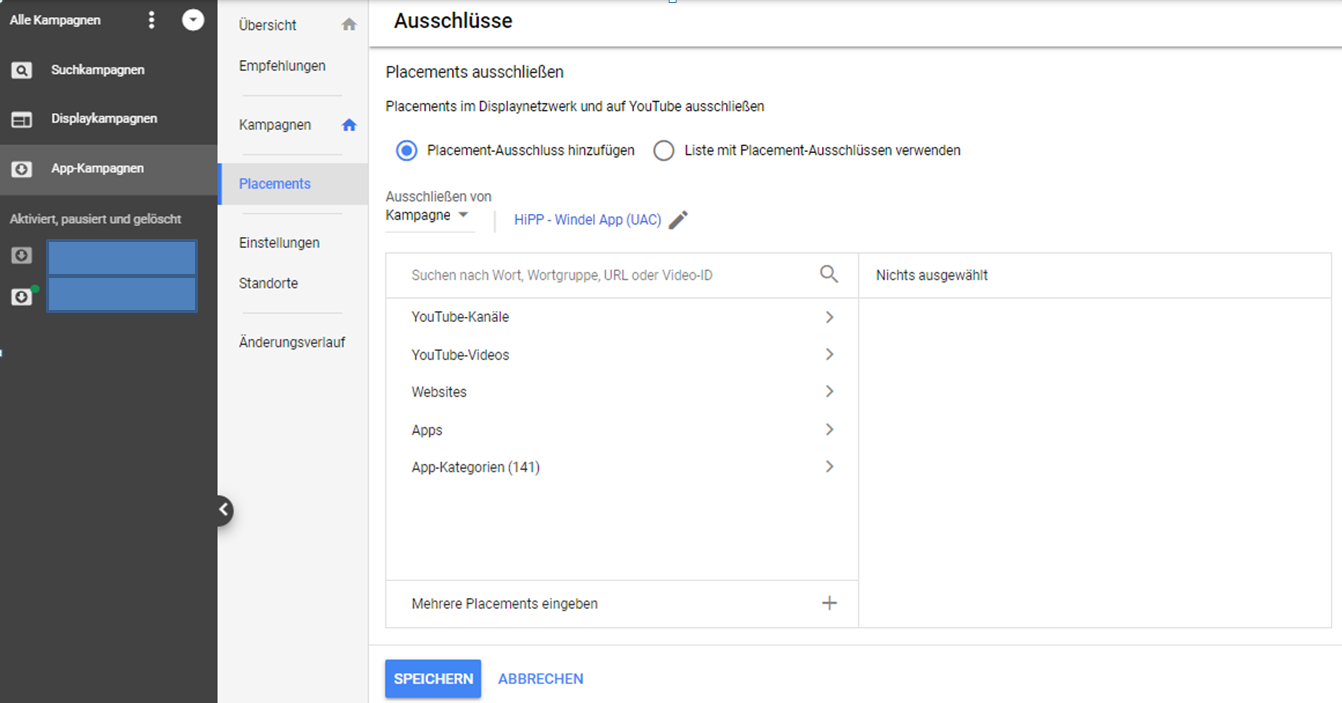
Abb.01: Ausschlüsse
Erstellen einer App-Kampagne
Das Setup einer App Kampagne wird, wie bei allen anderen Kampagnen auch, über das blaue Plus-Symbol auf Kampagnenebene und die Option „neue Kampagne“ gestartet. Auf der Folgeseite wählen Sie entweder das Kampagnenziel „App-Werbung“ oder „Kampagne ohne Zielvorhaben erstellen“ aus. Bei Letzterem klicken Sie in einem zweiten Schritt auf den Kampagnentyp „App“ und landen dort, wohin Sie mit dem Ziel „App-Werbung“ direkt gelangen – nämlich auf der Auswahl der App-Plattformen Android oder iOS. Haben Sie Ihre App für beide Plattformen entwickelt, so müssen Sie diese also in getrennten Kampagnen bewerben. Nachdem Sie Android oder iOS angeklickt haben, geben Sie die App an, die Sie bewerben möchten: über den App-Namen, den Paketnamen, den Publisher oder sonst eine eindeutige Kennzeichnung.
Für die Kampagne selbst vergeben Sie auf der Folgeseite zunächst einen eindeutigen Kampagnennamen. Zur späteren Wiedererkennung empfiehlt es sich, den Namen der Plattform (Android oder iOS) in den Namen mit aufzunehmen.
Anzeigenassets
Die Anzeigen werden von Google generiert. Sie geben lediglich einzelne Elemente vor, welche vom System dann je nach individueller Suchanfrage und Usersituation optimal ausgespielt werden:
Zwingend vorgeben müssen Sie sogenannte „Textideen“ - vier Anzeigentexte mit maximal 25 Zeichen, die idealerweise die App beschreiben und von Google beliebig kombiniert ausgespielt werden können.
Optional ist es möglich, Videoanzeigen auf Grundlage eigener Videos zu erstellen. Diese Videos müssen auf YouTube hochgeladen sein und können in allen verfügbaren Netzwerken ausgespielt werden – allen voran natürlich vor anderen Videos auf YouTube. Ebenfalls optional können Sie bis zu 20 animierte und nicht animierte Bilder sowie bis zu 20 HTML5-Assets zur Anzeige hinzufügen. Die Spezifikationen finden Sie unter https://support.google.com/google-ads/answer/1722096?hl=de.
Geben Sie selbst keine Videos oder Bilder an, so können diese aus den Textzeilen sowie aus den Inhalten Ihres App-Eintrags, etwa Bilder, Texte und Videos, automatisch erstellt werden. Eine Steuerung kann so nur auf Basis der erfolgten App Store Optimierung erfolgen.
Anzeigenvarianten mit besserer Leistung werden von Google automatisch häufiger verwendet als Kombinationen, die schlechter performen. Als Ziel legen Sie beispielsweise fest, dass die App möglichst häufig heruntergeladen werden soll. Erkennt Google nun, dass dies bei Verwendung einer bestimmten Textzeile besonders häufig geschieht, so wird diese Textzeile dann auch besonders häufig ausgespielt.
Gebote
Welches Ziel Sie verfolgen, legen Sie im Bereich „Gebote“ fest. Dabei stehen Ihnen grundsätzlich bis zu drei Möglichkeiten zur Verfügung.
Mit der Option „Schwerpunkt auf Anzahl der Installationen“ weisen Sie Google an, möglichst viele neue Nutzer für die App zu gewinnen. Sie können dabei vorgeben, dass entweder alle potenziellen Nutzer angesprochen werden oder nur solche, die in der App dann wahrscheinlich auch eine definierte (In-App-) Aktion durchführen. Im zweiten Fall mögen die gewonnenen Nutzer die App möglicherweise aktiver nutzen; mit hoher Wahrscheinlichkeit werden aber weniger User mit der Anzeige angesprochen und dadurch weniger Installationen erzielt.
Als Gebotsstrategie stellen Sie in beiden Fällen einen „Ziel-CPI“ (Ziel-Cost-per-Install) ein - also den Betrag, den Sie für eine Installation Ihrer App zu zahlen bereit sind.
In-App-Aktionen sind Handlungen, die Nutzer innerhalb der App durchführen. Beispielsweise könnte dies die erste Aufnahme eines Diktats in einer Diktier-App oder ein erster Kauf in einer Shopping App sein. Um diese zu erfassen, müssen Sie ein Conversion-Tracking einrichten und die gewünschten Aktionen als Conversions definieren. Dann können Sie die Option „Schwerpunkt auf In-App-Aktionen“ nutzen. Sie wählen die gewünschte Conversion aus und sprechen so insbesondere relevante Nutzer an, welche diese In-App-Aktion am wahrscheinlichsten ausüben (siehe Abbildung 02: Gebotsstrategie „Schwerpunkt auf In-App-Aktionen“). Beachten Sie, dass mindestens zehn verschiedene Nutzer pro Tag die ausgewählte In-App-Aktion ausführen müssen. Ansonsten müssen Sie eine andere Aktion auswählen.
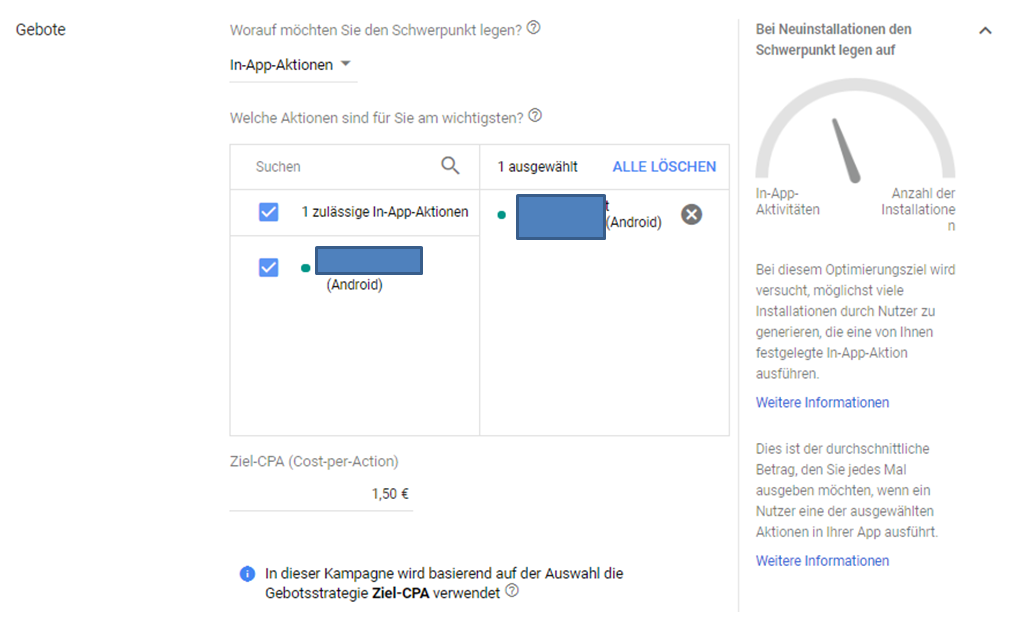
Abb.02: Gebotsstrategie „Schwerpunkt auf In-App-Aktionen“
Mit dem Schwerpunkt auf In-App-Aktionen ist nicht mehr die höchste Anzahl an Installationen Ihr Ziel, sondern die höchste Anzahl an Installationen durch Nutzer, welche die von Ihnen festgelegte In-App-Aktion ausführen. Als Gebot geben Sie einen „Ziel-CPA“ (Cost-per-Action) an – also den Betrag, den Sie zahlen wollen, wenn ein Nutzer eine der ausgewählten Aktionen in Ihrer App ausführt.
Oftmals sind weder die Anzahl der Installationen noch die Anzahl der In-App-Aktionen das eigentliche Ziel. Vielmehr soll mit den In-App-Aktionen der höchste Conversion-Wert, etwa der höchste Umsatz, erzielt werden. Mit „Schwerpunkt auf den höheren Wert der In-App-Aktionen“ ist es möglich, die Gebotsstrategie „Ziel-ROAS“ zu verwenden. Der Ziel-ROAS (Return on Advertising Spend) ist der durchschnittliche Conversion-Wert, den das Google-System für jeden Euro, den Sie für die Anzeigenschaltung ausgegeben haben, erzielen soll. Voraussetzung neben dem Conversion-Tracking ist es daher, dass Sie auch einen Conversion-Wert angeben können.
Ein Ziel-ROAS von 500 Prozent bedeutet, dass für jeden investierten Euro ein Conversion-Wert von fünf Euro erreicht werden soll. Je ambitionierter Sie den Ziel-ROAS vorgeben, umso geringer werden die Installationen und daraus resultierenden Handlungen tendenziell ausfallen.
Sonstige Angaben
Die weiteren Einstellungen, die Sie bei den App-Kampagnen angeben können, sind überschaubar. Neben den Anzeigenassets und den Geboten sind dies die bekannten Kampagneneinstellungen „Standorte“, „Sprachen“, „Start- und Enddatum“ sowie „Budget“.
Da die Smart Bidding-Gebotsstrategien bessere Ergebnisse bringen, wenn sie auf eine größere Datengrundlage zurückgreifen können, gibt Google einige Empfehlungen hinsichtlich des Budgets: Liegt der Schwerpunkt auf möglichst vielen Installationen, so soll das Budget mindestens 50-mal so hoch sein wie der Ziel-CPI, den Sie als Ziel-Kosten pro Installation eingestellt haben. Haben Sie In-App-Aktionen als Schwerpunkt vorgegeben, so sollte das Budget mindestens das Zehnfache des eingestellten Ziel-CPAs betragen.
Leistungsdaten
Die Leistungsdaten und Insights, die Ihnen Google im Ads-Konto zu App-Kampagnen gibt, sind recht eingeschränkt – was insofern konsequent ist, als Sie sowieso so gut wie nichts optimieren oder einstellen können. Natürlich erhalten Sie beispielsweise Daten zu Interaktionen, zu den Kosten sowie zu den Installationen bzw. In-App-Aktionen; auch sind einzelne Segmentierungen und damit teilweise detailliertere Einblicke möglich. Doch bereits ein Report, wo die Anzeigen tatsächlich überall erschienen sind, fehlt.
Anzeigenassets
Für Ihre „Anzeigenassets“ gibt es einen Bericht, den Sie über den gleichlautenden Link erhalten (siehe Abbildung 03: Anzeigenassets). Er zeigt Ihnen an, welche Assets welchen Einfluss auf Ihre Zielerreichung haben.
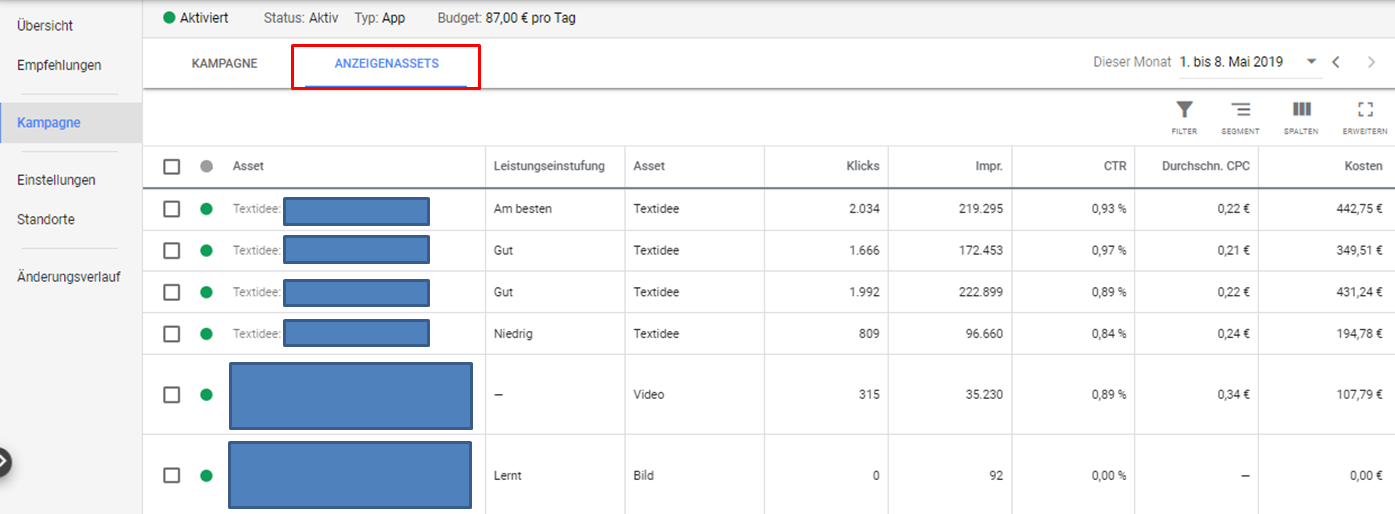
Abb. 03: Anzeigenassets
In der Leistungsstatistik finden Sie die Daten zu Klicks, Impressionen, Kosten und Conversions für alle Anzeigen, in denen das jeweilige Asset verwendet wurde. Da viele Anzeigen mehr als ein Asset enthalten, werden einige Impressionen in mehreren Zeilen gezählt.
In der Spalte „Leistungseinstufung“ sind die Assets nach der Anzahl der Conversions aufgeführt, zu denen Sie beigetragen haben. Das jeweilige Asset wird im Vergleich zu anderen Assets derselben Kampagne und desselben Typs gesetzt und mit den Stufen "niedrig", "gut" und "am besten" bewertet. Diese Statistik basiert auf dem Zeitraum "gesamte Zeit". Angaben zu von Google automatisch erstellten Assets finden Sie nicht.
Conversion Tracking
Android-Apps haben den Vorteil, dass Google Play zu Google gehört und daher die Daten direkt an Google Ads übermitteln kann. Erstellen Sie eine Android-App-Kampagne, so wird automatisch eine Conversion-Aktion angelegt, welche die Downloads der App zählt. Einstellungen wie der Conversion-Wert, die Zählmethode oder die Cookie-Laufzeit können individuell angepasst werden.
Alle anderen App-Conversions – In-App-Aktionen für Android- und iOS-Apps sowie erste Öffnungen von iOS-Apps - müssen das kostenlose Google-Tool Firebase oder ein geeignetes Drittanbieter-Tool in Ihre App integrieren. Sobald die entsprechende Conversion stattgefunden hat, werden die Daten an das Tool und in Folge an das Ads-Konto gesendet.
In Firebase müssen Sie zunächst ein Projekt eröffnen. Dies muss unter der gleichen Email-Adresse erfolgen, die für das Ads-Konto verwendet wird, da Firebase und Google Ads miteinander verknüpft werden müssen. Hierfür gehen Sie in Firebase unter „Einstellungen“ auf „Integrationen“ und „Google Ads“. Im Ads-Konto finden Sie die Verknüpfung unter „Verknüpfte Konten“ und „Firebase“.
Anschließend muss das Firebase SDK heruntergeladen und in der App integriert werden. In der App-Programmierung müssen die gewünschten Conversion-Ereignisse angelegt werden. Sie werden an Firebase gesendet und stehen dort im Bereich „Analytics“ zur Auswahl (siehe Abbildung 04: Firebase Analytics). Hier finden Sie ebenfalls die Leistungsdaten, wie häufig beispielsweise die Conversion stattgefunden hat.
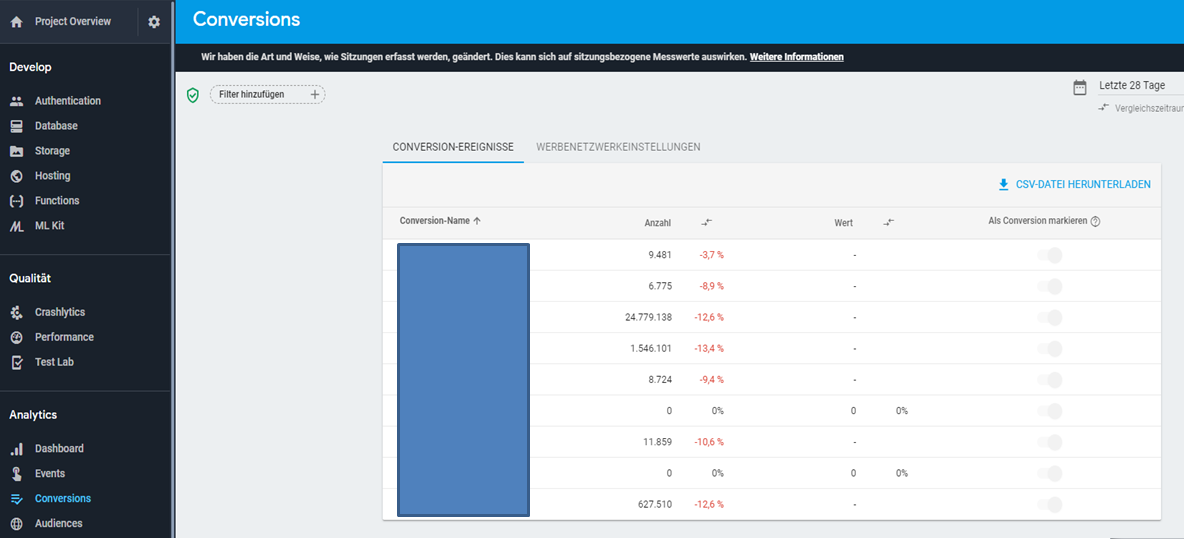
Abb. 04: Firebase Analytics
Die in Firebase angelegten Conversions können nunmehr über die Option „App-Conversions“ (im Bereich „Conversions“ unter „Tools“) ins Google Ads-Konto importiert werden. So stehen die ausgewählten Leistungsdaten auch im Ads-Konto bereit.
Fazit zu App-Kampagnen
App-Kampagnen einfaches Mittel, die Anzahl an Installs zu pushen. Mit wenigen Angaben beim Setup bringen Sie eine Kampagne zum Laufen, auf deren Ausspielung Sie in Folge jedoch kaum noch Einfluss haben. Dies steht in Einklang mit zahlreichen neueren Entwicklungen bei Google Ads, die zu immer mehr Automatisierungen führen. Die verbleibenden Hebel sollten jedoch möglichst perfekt genutzt werden, etwa auch durch Optimierungen im App Store mit gut aufbereiteten Texten und Bildern.
Als wichtige Frage bleibt natürlich weiterhin, was das eigentliche Ziel der App-Bewerbung ist. Dies ist in den wenigsten Fällen die reine Anzahl an Installs, sondern eine dahinterliegende Aktion – nicht unähnlich der Conversions nach dem Klick etwa bei Search-Kampagnen. Hierfür ist dann ein sauberes Tracking via Firebase oder einem geeigneten Dritttool, um qualitativ hochwertige Installs zu erhalten. Erst auf dieser Datengrundlage können App-Anzeigen optimiert ausgeliefert und die damit verbunden Budgets effizient eingesetzt werden.